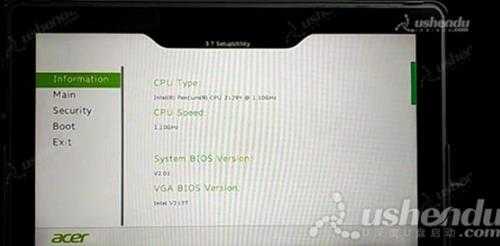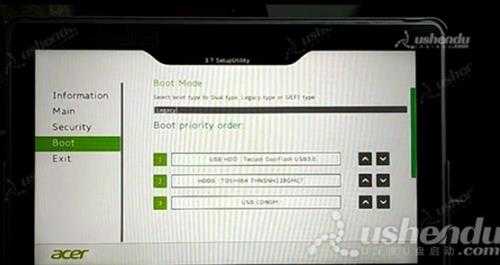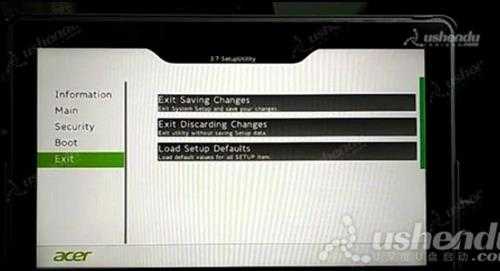站长资源电脑基础
宏碁Aspire P3笔记本怎么进入bios设置u盘启动(宏基p3怎么进bios)
简介宏碁Aspire P3笔记本怎么进入bios设置u盘启动(宏基p3怎么进bios)最近有位使用宏碁Aspire P3笔记本的用户想要为电脑重新安装系统,但是因为不知道怎么设置u盘启动导致无法进行下一
宏碁Aspire P3笔记本怎么进入bios设置u盘启动(宏基p3怎么进bios)
最近有位使用宏碁Aspire P3笔记本的用户想要为电脑重新安装系统,但是因为不知道怎么设置u盘启动导致无法进行下一步操作,那么宏碁Aspire P3笔记本怎么进入BIOS设置U盘启动呢?今天为大家分享宏碁Aspire P3笔记本进入bios设置u盘启动的操作教程。
宏碁Aspire P3笔记本bios设置教程:
1.开机同时按住电源键+音量的上键,进入bios设置。如图所示:
2.点击Boot,把USB HDD调到到第一个。如图所示:
3.点击Exit,选择第一个,保存退出电脑会自动重新进入PE。如图所示:
关于宏碁Aspire P3笔记本进入bios设置u盘启动的操作教程就为用户们详细分享到这边了,如果用户们有需要,可以参考以上方法步骤进行操作哦,希望本篇教程对大家有所帮助。